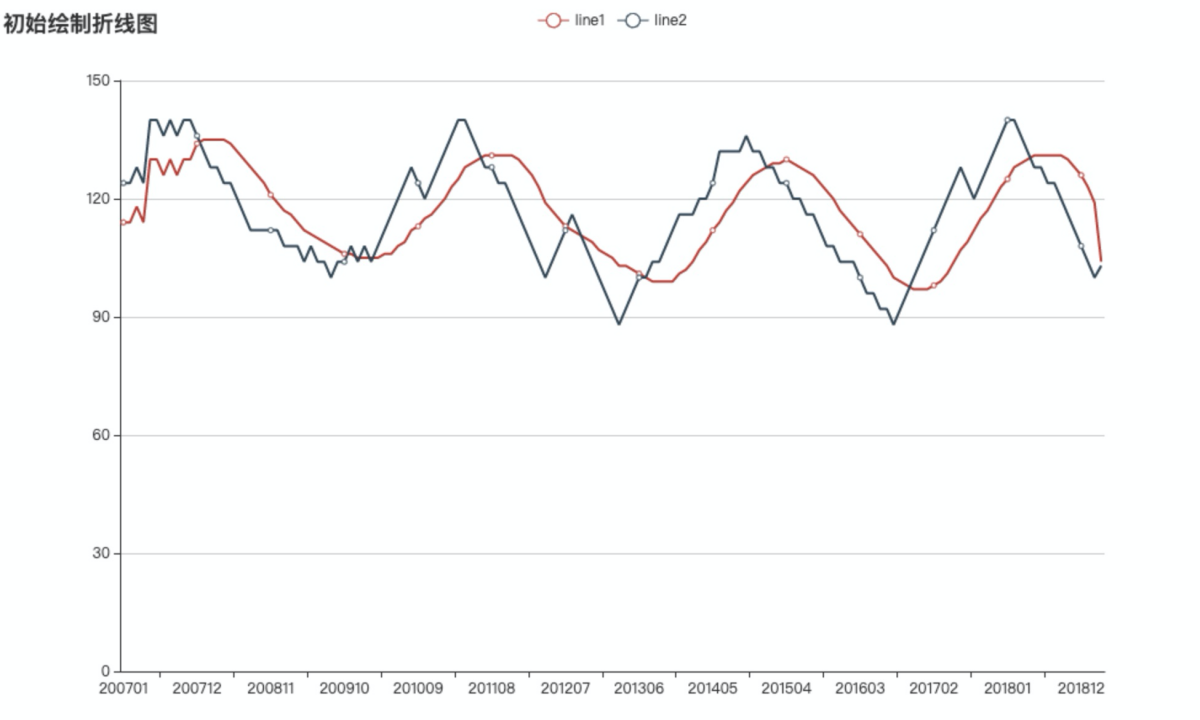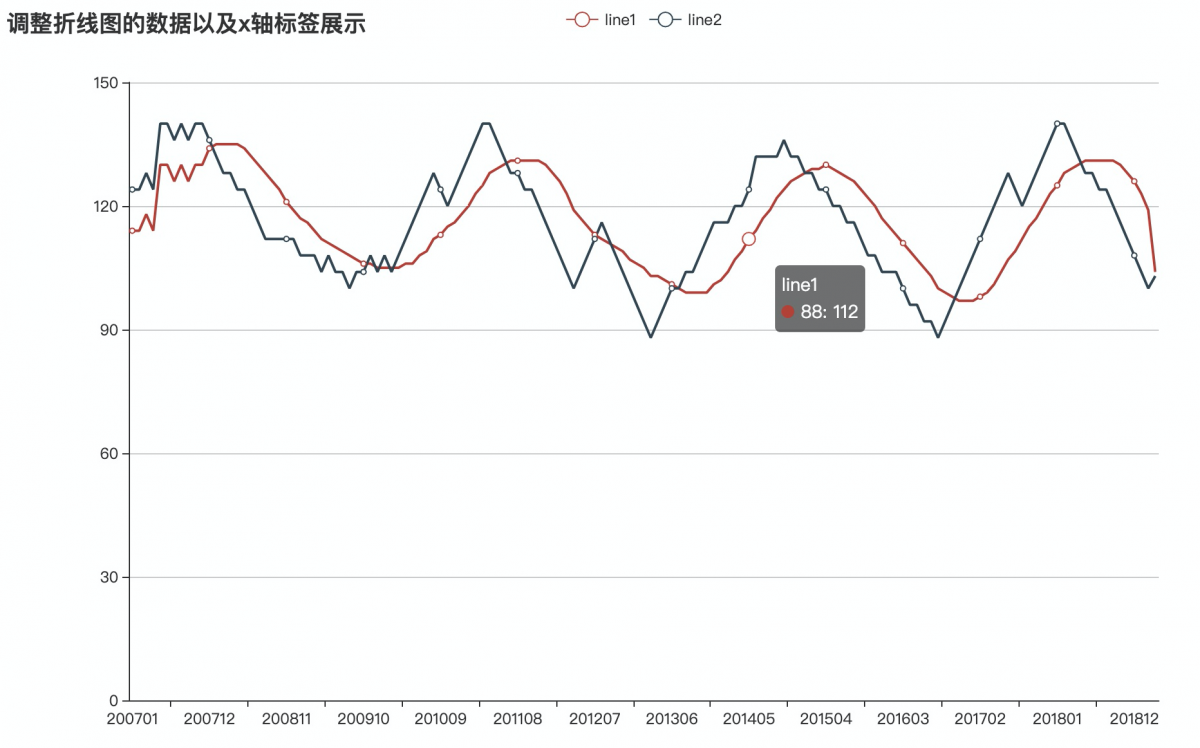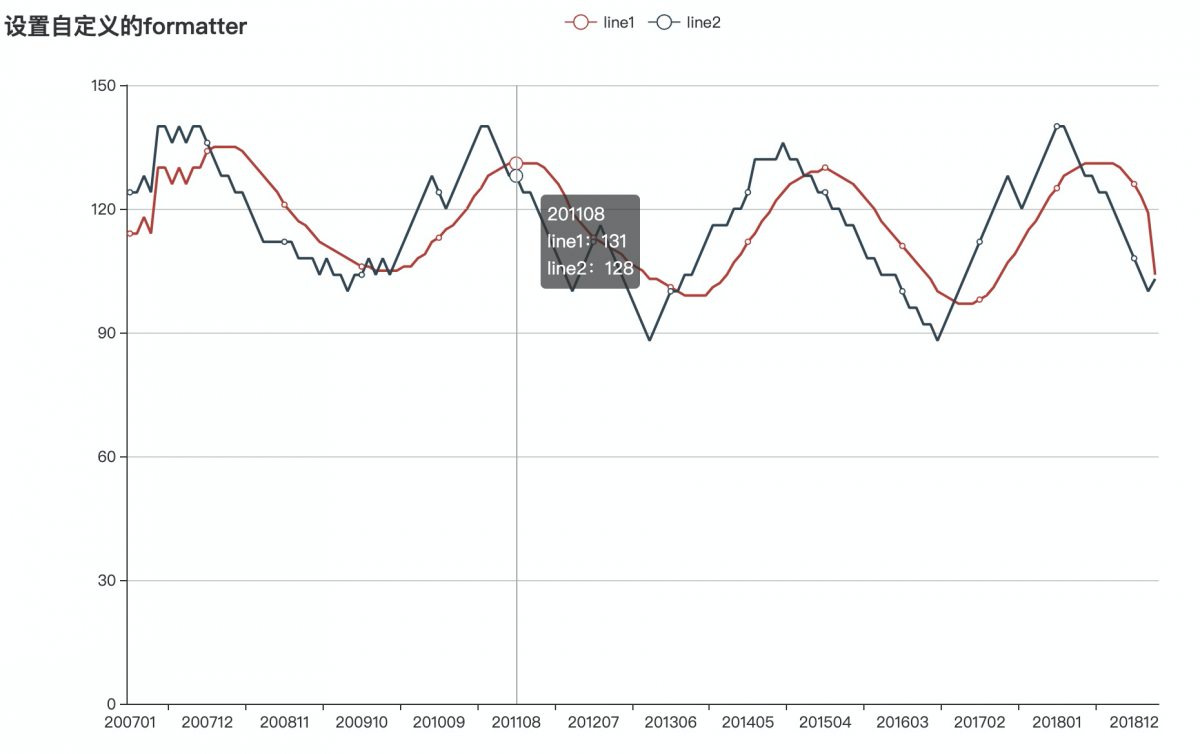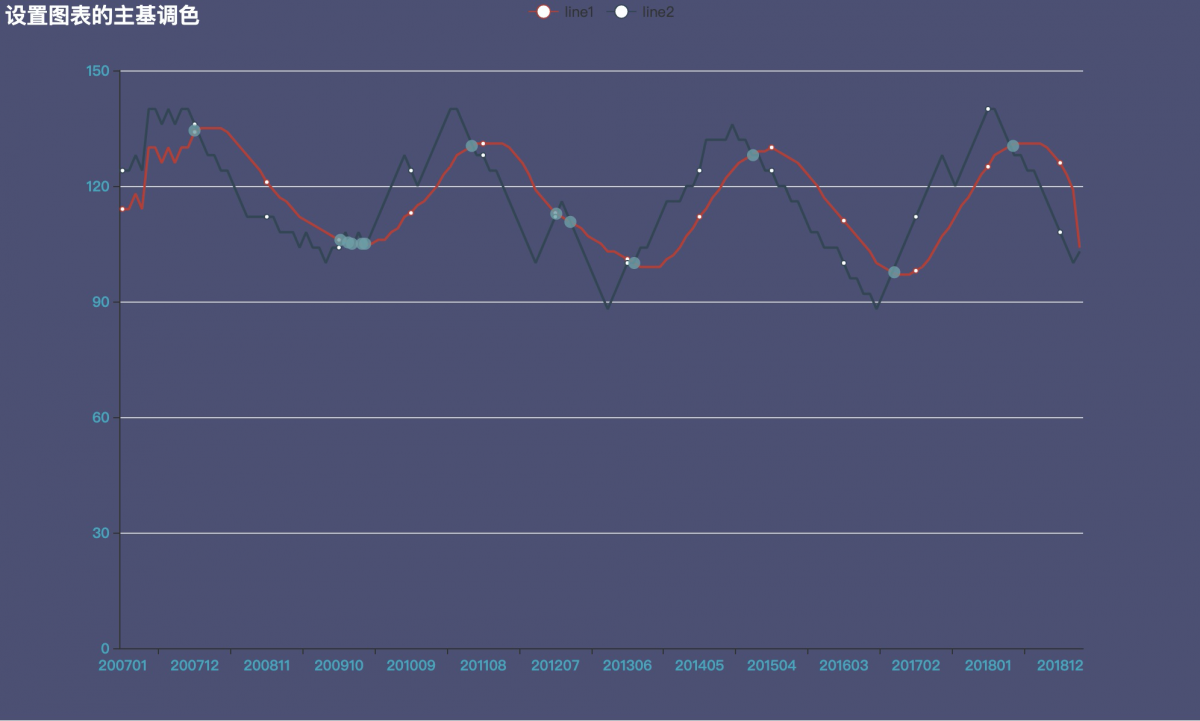详细介绍如何计算两条折线的交点并使用Echarts展示以及图表优化 |
您所在的位置:网站首页 › echarts文档很难看 › 详细介绍如何计算两条折线的交点并使用Echarts展示以及图表优化 |
详细介绍如何计算两条折线的交点并使用Echarts展示以及图表优化
|
1、背景
前段时间公司有个需求,需要在一个图表中展示两条折线,并且绘制出两条线的交点。为了满足需求大哥的需求,我也是着实想了有一会。下面我就把具体的实现过程给大家展示一下。 1.1、ECharts 简介个人很喜欢Echarts这个图表库,就先给大家介绍一下,方便大家更好的了解。 ECharts 是一个使用 JavaScript 实现的开源可视化库,可以流畅的运行在 PC 和移动设备上,兼容当前绝大部分浏览器(IE8/9/10/11,Chrome,Firefox,Safari等),底层依赖矢量图形库 ZRender,提供直观,交互丰富,可高度个性化定制的数据可视化图表。 ECharts 功能很强大,提供了常见的二维图表,比如折线图、柱图、散点图、饼图、K线图,以及地图、热力图、线图(又称路径图),还有用于表示数据关系的关系图、旭日图等,此外还可以通过GL实现绚丽的三维可视化图。 Echarts 使用起来很方便,展示不同的图表只需要设置简单的配置项;官方的文档写的也很清楚,从简单的实现,到复杂的配置,以及内含的API,应有尽有;除此之外,还有丰富的实例库,以及Echarts的使用者的作品库,很大程度上降低了Echarts的使用门槛,方便初学者使用。而且现在成为了Apache孵化器项目,未来的前景很好。 2、初始绘制图表需要展示的数据是与日期相关的两条线,每个数据均和一个日期相对应。如下: // 两条折线图的数据,横坐标是日期,纵坐标为当前日期的数值 var chartData = { line1: ["114", "114", "118", "114", "130", "130", "126", "130", "126", "130", "130", "134", "135", "135", "135", "135", "134", "132", "130", "128", "126", "124", "121", "119", "117", "116", "114", "112", "111", "110", "109", "108", "107", "106", "106", "105", "105", "105", "105", "106", "106", "108", "109", "112", "113", "115", "116", "118", "120", "123", "125", "128", "129", "130", "131", "131", "131", "131", "131", "130", "128", "126", "123", "119", "117", "115", "113", "112", "111", "110", "109", "107", "106", "105", "103", "103", "102", "101", "100", "99", "99", "99", "99", "101", "102", "104", "107", "109", "112", "114", "117", "119", "122", "124", "126", "127", "128", "129", "129", "130", "129", "128", "127", "126", "124", "122", "120", "117", "115", "113", "111", "109", "107", "105", "103", "100", "99", "98", "97", "97", "97", "98", "99", "101", "104", "107", "109", "112", "115", "117", "120", "123", "125", "128", "129", "130", "131", "131", "131", "131", "131", "130", "128", "126", "123", "119", "104"], line2: ["124", "124", "128", "124", "140", "140", "136", "140", "136", "140", "140", "136", "132", "128", "128", "124", "124", "120", "116", "112", "112", "112", "112", "112", "108", "108", "108", "104", "108", "104", "104", "100", "104", "104", "108", "104", "108", "104", "108", "112", "116", "120", "124", "128", "124", "120", "124", "128", "132", "136", "140", "140", "136", "132", "128", "128", "124", "124", "120", "116", "112", "108", "104", "100", "104", "108", "112", "116", "112", "108", "104", "100", "96", "92", "88", "92", "96", "100", "100", "104", "104", "108", "112", "116", "116", "116", "120", "120", "124", "132", "132", "132", "132", "136", "132", "132", "128", "128", "124", "124", "120", "120", "116", "116", "112", "108", "108", "104", "104", "104", "100", "96", "96", "92", "92", "88", "92", "96", "100", "104", "108", "112", "116", "120", "124", "128", "124", "120", "124", "128", "132", "136", "140", "140", "136", "132", "128", "128", "124", "124", "120", "116", "112", "108", "104", "100", "103"], date: ['200701', '200702', '200703', '200704', '200705', '200706', '200707', '200708', '200709', '200710', '200711', '200712', '200801', '200802', '200803', '200804', '200805', '200806', '200807', '200808', '200809', '200810', '200811', '200812', '200901', '200902', '200903', '200904', '200905', '200906', '200907', '200908', '200909', '200910', '200911', '200912', '201001', '201002', '201003', '201004', '201005', '201006', '201007', '201008', '201009', '201010', '201011', '201012', '201101', '201102', '201103', '201104', '201105', '201106', '201107', '201108', '201109', '201110', '201111', '201112', '201201', '201202', '201203', '201204', '201205', '201206', '201207', '201208', '201209', '201210', '201211', '201212', '201301', '201302', '201303', '201304', '201305', '201306', '201307', '201308', '201309', '201310', '201311', '201312', '201401', '201402', '201403', '201404', '201405', '201406', '201407', '201408', '201409', '201410', '201411', '201412', '201501', '201502', '201503', '201504', '201505', '201506', '201507', '201508', '201509', '201510', '201511', '201512', '201601', '201602', '201603', '201604', '201605', '201606', '201607', '201608', '201609', '201610', '201611', '201612', '201701', '201702', '201703', '201704', '201705', '201706', '201707', '201708', '201709', '201710', '201711', '201712', '201801', '201802', '201803', '201804', '201805', '201806', '201807', '201808', '201809', '201810', '201811', '201812', '201901', '201902', '201903'] }下面开始初始绘制图表: 初始化 echarts 实例。ECharts 图表的展示需要依存在一个设置好 width、height 的 dom 中,Echarts 提供了一个初始化 echarts 实例的方法 echarts.init,此方法返回一个 echarts 实例,后续对图表的设置均是在此实例中实现的。这个方法的第一个参数为 dom,第二个参数设置图表的 theme,第三个参数则是额外的一些配置。一般情况下设置第一个参数即可。 设置图表的配置项。配置项是一个 js 对象,配置项的解释在下面的代码中,更多的配置可以参考官网。 绘制图表。echarts 图表的绘制、修改均通过 echarts实例的 setOption 方法完成。此方法可以接受四个参数,第一个为图表的配置项 option,其余三个均为额外的设置。平时使用第一个即可。代码如下: .charts { width: 1000px; height: 600px; } // 基于准备好的dom,初始化一个 echarts 实例。 var myChart = echarts.init(document.getElementById('chart')); // 设置图表的配置项 var option = { // 标题 title: { text: "初始绘制折线图" }, // 提示框组件,鼠标放置上去后,会展示所在位置信息 tooltip: {}, // 图例组件,与 series 中的 name 对应,用于表示不同系列的标记、颜色和名字。也可以通过点击图例控制哪些系列不显示。 legend: { data: ['line1', 'line2'] }, // x 轴的配置,默认类型为 type="category" 类目轴。 xAxis: { data: chartData.date // 设置 x 轴的数据 }, // y 轴的配置,虽然没有写其他配置,但是必须有,否则会报错 yAxis: {}, // 系列列表,一个系列即可理解为一个图表,通过 type 决定所展示的图表类型。 series: [{ name: 'line1', // 单个图表系列的 name, 和 legend 中的 data 对应 type: 'line', data: chartData.line1 }, { name: 'line2', // 单个图表系列的 name, 和 legend 中的 data 对应 type: 'line', data: chartData.line2 }] } // 使用数据和配置项展示图表 myChart.setOption(option)执行完上面的代码,初始的图表展示就欧克了:
计算交点前,需要把数据进行处理,且根据处理的数据,调整图表的展示。 首先,搞一个 计算两个线段交点 的方法,这个方法通过传入 两条线段、四个端点 的 横纵坐标 值,来计算两者交点的坐标: // 求两条线段交点,a,b 为第一条线段的始末点,c,d 为第二条线段的始末点。x,y 为点的横纵坐标 function segmentsIntr({ a, b, c, d } = {}) { var denominator = (b.y - a.y) * (d.x - c.x) - (a.x - b.x) * (c.y - d.y) var x = ((b.x - a.x) * (d.x - c.x) * (c.y - a.y) + (b.y - a.y) * (d.x - c.x) * a.x - (d.y - c.y) * (b.x - a.x) * c.x) / denominator var y = -((b.y - a.y) * (d.y - c.y) * (c.x - a.x) + (b.x - a.x) * (d.y - c.y) * a.y - (d.x - c.x) * (b.y - a.y) * c.y) / denominator return [x, y] }然后传入同一个水平刻度内的两条线段的四个点坐标,不过目前水平刻度所代表的是日期字符串,不适用于计算交点坐标。 所以可以将 x 轴 的数据替换成日期在数组中的序列号 1...n,然后展示 x 轴刻度的时候通过 xAxis 的 formatter 属性,实现自定义刻度,将其转换成对应日期即可。 下面是 xAxis 修改后的配置: xAxis: { // 设置 x 轴的数据, 使用 日期 在数据中的 序列号 来表示 横坐标数值。 data: chartData.date.map((seg, idx) => { return idx }), // 设置 x 轴的 展示标签, 使其根据 当前标签的序列号转换为 日期 axisLabel: { formatter: function (params) { return chartData.date[params] } } },调整后的图表如下:
会发现,X 轴已经好了,但是 提示框 tooltip 还需要再调整一下,那么我们利用 formatter 设置一下 自定义 的 tooltip。通过 formatter 自带参数 params 中的值,拼接好返回的格式即可。 // 提示框组件,鼠标放置上去后,会展示 鼠标 所在位置信息 tooltip: { trigger: 'axis', // 设置提示框为:坐标轴触发。此项主要用于柱图、折线图的配置。 formatter: function (params) { // params 为一个数组,数组的每个元素 包含了 该折线图的点 所有的参数信息,比如 value(数值)、seriesName(系列名)、dataIndex(数据项的序号) let dateIndex = 0; // 当前指示点的 日期序号 let tipList = params.map((seg) => { let { value, seriesName, dataIndex } = seg; dateIndex = dataIndex; return `${seriesName}:${value}` }) tipList.unshift(`${chartData.date[dateIndex]}`) return tipList.join('') } },展示效果如下:
这下子 tooltip 的格式调整好了,不过样式有点怪,原来是 tooltip 缺少了 系列名 前面的 小圆点dot。 搞个生成 小圆点dot 的方法: //获取tooltip的dot,radius 为圆点半径,color 为圆点颜色 function getTipDot({ radius = 5, color = "red" } = {}) { return `` }把 tooltip 的配置调整一下,添加对于 dot 的设置: // 提示框组件,鼠标放置上去后,会展示 鼠标 所在位置信息 tooltip: { trigger: 'axis', // 设置提示框为:坐标轴触发。此项主要用于柱图、折线图的配置。 // params 为一个数组,数组的每个元素 包含了 该折线图的点 所有的参数信息, // 比如 value(数值)、seriesName(系列名)、dataIndex(数据项的序号)、color(系列颜色) formatter: function (params) { let dateIndex = 0; // 当前指示点的 日期序号 let tipList = params.map((seg) => { let { value, seriesName, dataIndex, color } = seg; dateIndex = dataIndex; return `${getTipDot({ color })}${seriesName}:${value}` // 添加对于 dot 的配置 }) tipList.unshift(`${chartData.date[dateIndex]}`) return tipList.join('') } },调整后的效果如下:
遍历数据,取出两条线每两个相邻的点组成线段,利用现有的方法 segmentsIntr 开始计算交点。 不过在计算之前,需要判断当前线段内是否有交点,避免不必要的计算。 // 判断两条线段是否有交点, a1、b1 为两条线在 x1 处的值;a2、b2 为两条线在 x2 处的值; // 只要不是一条线段的两个点都高于另一个点就会有交点; function ifHaveIntersectionPoint(a1, b1, a2, b2) { return (+a1 > +b1) != (+a2 > +b2) }除了判断是否有交点,还需要判断是否是遍历的最后一组数据,因为最后一组数据idx,是不会有idx+1的数据的。 // 是否执行后续的计算 ? 不是最后一个点,且有交点时 function ifCalculatePoint(idx, lth, [a1, b1, a2, b2] = []) { return idx !== (lth - 1) && ifHaveIntersectionPoint(a1, b1, a2, b2) }执行计算 // 获取两线所有交点 function getIntersectionPoint({ line1, line2, date } = {}) { // 交点数组 var intersectionPointList = [] date.map((seg, idx) => { // 分别是两条线在相邻两处的数值,用于通过比较大小,来确定此段内是否有交点 var valueGroup = [line1[idx], line2[idx], line1[idx + 1], line2[idx + 1]] if (ifCalculatePoint(idx, date.length, valueGroup)) { var dotGroup = { a: { x: idx, y: line1[idx] }, b: { x: idx + 1, y: line1[idx + 1] }, c: { x: idx, y: line2[idx] }, d: { x: idx + 1, y: line2[idx + 1] } } // 计算交点的位置 var intersectionPoint = this.segmentsIntr(dotGroup) intersectionPointList.push(intersectionPoint) } }) return intersectionPointList; } 4、绘制交点通过上面的交点计算,得出的结果如下: intersectionPointList: [ [11.4, 134.4], [33.5, 106], [34.666666666666664, 105.33333333333333], [35.25, 105], [36.75, 105], [37.25, 105], [53.4, 130.4], [66.2, 112.8], [68.33333333333333, 110.66666666666667], [78, 100], [96, 128], [117.4, 97.6], [135.4, 130.4] ]可以看到,计算出来的交点很不规律,大部分是小数,在当前的类目轴上并不能很好的展示。 不过好在,Echarts 可以在同一个直角坐标系中同时绘制多个坐标轴。 我们可以在坐标系中添加一条数值轴类型的x轴,并且用散点图绘制出交点。初始绘制效果如下:
可以看到现在有两条 X 轴,调整一下配置项,隐藏掉上层的 X 轴展示。 // x 轴的配置,默认类型为 type="category" 类目轴。 xAxis: [{ // 设置 x 轴的数据, 使用 日期 在数据中的 序列号 来表示 横坐标数值。 data: chartData.date.map((seg, idx) => { return idx }), // 设置 x 轴的 展示标签, 使其根据 当前标签的序列号转换为 日期 axisLabel: { formatter: function (params) { return chartData.date[params] } } }, // 添加一个x轴用于展示散点图(交点) { type: 'value', min: 0, max: chartData.date.length - 1, show: false }]如上可见,简单的交点已经算是计算并绘制出来了。但是实在是太丑了,下面我来优化一下。 5、图表美化 5.1、整体基调的确认因为现在流行深邃科技风(随口一编~),那咱们取色就顺着这个方向去。 设置背景颜色为 #010139,不过这里背景我是使用了一个div当做背景层来搞的。代码如下: .chartsArea { width: 1000px; height: 600px; position:relative; } .chartsAreaBack{ background-color: #010139; width: 100%; height: 100%; position: absolute; opacity: 0.7; top: 0; } .charts { width: 100%; height: 100%; }然后调整一下图表里面文字的颜色。 option:{ ... // 设置标题的颜色 title: { text: "设置图表的主基调色", textStyle: { color: '#fff' } }, ... // x 轴的配置,默认类型为 type="category" 类目轴。 xAxis: [{ // 设置 x 轴的数据, 使用 日期 在数据中的 序列号 来表示 横坐标数值。 data: chartData.date.map((seg, idx) => { return idx }), // 设置 x 轴的 展示标签, 使其根据 当前标签的序列号转换为 日期 axisLabel: { formatter: function (params) { return chartData.date[params] }, color: '#04a5bd',//设置标签的样式 fontWeight: 'bold' } }, // 添加一个x轴用于展示散点图(交点) { type: 'value', min: 0, max: chartData.date.length - 1, show: false }], // y 轴配置标签颜色 yAxis: { axisLabel: { color: '#04a5bd', fontWeight: 'bold' } } ... }然后,就是这样了,还是挺丑的哈~
我们可以看到当下的x、y轴以及里面的轴线都很难看,我们再继续调整一下。 x轴调整坐标轴颜色以及刻度线的样式。 // 坐标轴线的颜色调整一下 axisLine: { lineStyle: { color: '#00386d', opacity: 0.6 } }, // 坐标轴刻度取消展示 axisTick: { show: false }y 轴将分割线的颜色调整一下,并且取消y轴主轴线的展示。 splitLine: { show: true, lineStyle: { color: '#00386d', opacity: 0.4 } }, axisLine: { show: false }图表的取值靠在上半区,所以我们可以调整一下y轴的展示范围。 scale: true调整完上面的以后,大概就是这个样子了(我偷偷加了个背景图~)
这样看起来就舒服一点了,不过还得继续调整。 5.3、调整折线图以及散点图的样式我们先调整一下折线图的线条颜色、宽度以及形状等地方。 { name: 'line1', // 单个图表系列的 name, 和 legend 中的 data 对应 type: 'line', symbol:'none', // 取消折线图上圆点的展示 smooth:true, // 将折线进行平滑展示 itemStyle: { // 设置折线图颜色 color: '#6B72E7' }, lineStyle: { // 设置线条的宽度 width: 0.7, }, data: chartData.line1 }, { name: 'line2', // 单个图表系列的 name, 和 legend 中的 data 对应 type: 'line', symbol:'none', smooth:true, itemStyle: { color: '#E93AC8' }, lineStyle: { width: 0.7, }, data: chartData.line2 }至于散点图,我想着上升交点以及下降交点的颜色给区分开来,所以需要改造一下前面计算交点的方法。 // 获取两线所有交点 function getIntersectionPoint({ line1, line2, date } = {}) { // 交点数组 var intersectionPointList = [] date.map((seg, idx) => { // 分别是两条线在相邻两处的数值,用于通过比较大小,来确定此段内是否有交点 var valueGroup = [line1[idx], line2[idx], line1[idx + 1], line2[idx + 1]] if (ifCalculatePoint(idx, date.length, valueGroup)) { var dotGroup = { a: { x: idx, y: line1[idx] }, b: { x: idx + 1, y: line1[idx + 1] }, c: { x: idx, y: line2[idx] }, d: { x: idx + 1, y: line2[idx + 1] } } // 计算交点的位置 var intersectionPoint = this.segmentsIntr(dotGroup) // 给每个数据拼接第三个值,代表是上升还是下降【新增】 intersectionPoint = [].concat(intersectionPoint,line1[idx + 1] > line2[idx + 1]) intersectionPointList.push(intersectionPoint) } }) return intersectionPointList; }然后,根据得出的值,设置散点图的样式。调整散点图的点形状、颜色。 { name: 'scatter', type: 'scatter', xAxisIndex: 1, data: getIntersectionPoint(chartData).map((seg) => { return { value: seg.slice(0, 2), symbol:'pin', symbolSize:30, itemStyle: { // 根据上升还是下降,来设置渐变色 color: new echarts.graphic.LinearGradient(0, 0, 0, 1, [{ offset: 0, color: seg[2]?'#E93AC8':'#6B72E7' }, { offset: 0.9, color: '#08178c' }, { offset: 1, color: '#08178c' }], false) } } }) }哦!对了,前面忘记改图例的文字颜色,这里补充一下。 legend: { data: ['line1', 'line2'], textStyle: { color: '#fff' }, },下面看一下效果,感觉是不是像个样了?
其实针对这个图表还有很多可以做的地方,我这里只是给出了一个计算图表中两折线交点并绘制的大概方法,以及对于图表进行了一些简单的优化,希望此文章能够帮助你熟悉 Echarts 的用法,能够帮助你解决一些问题那就更好了~ github地址:https://github.com/JHCan333/can-Share/blob/master/demos-tips/getTwoLineNode.html 我是 JHCan333,公众号:爱生活的前端狗 的作者。公众号专注前端工程师方向,包括但不限于技术提高、职业规划、生活品质、个人理财等方面,会持续发布优质文章,从各个方面提升前端开发的幸福感。关注公众号,我们一起向前走!
|
【本文地址】
今日新闻 |
推荐新闻 |